ატვირთეთ ფოტოები Facebook-ზე Windows Live ფოტო გალერეიდან
Miscellanea / / February 11, 2022
ჩვენ ვისაუბრეთ Windows Live ფოტო გალერეა წარსულში, როდესაც ჩვენ დავინახეთ მისი ეფექტურობა, როგორც დესკტოპის ფოტო მართვისა და ორგანიზაციის ინსტრუმენტი სახით ფოტო მონიშვნის ფუნქცია. ახლა, როდესაც ვსაუბრობთ ადამიანებისა და სახეების მონიშვნაზე, მაშინვე ვეხებით Facebook-ს. ასე რომ, ჩვენ დღეს გეტყვით, თუ როგორ შეგიძლიათ ატვირთოთ ფოტოები და შექმნათ ალბომები Facebook-ზე Photo Gallery-ის ინტერფეისიდან.

თუ ინსტრუმენტი არ გაქვთ, შეგიძლიათ მიიღოთ ის ინსტალაციით Windows Live Essentials Suite. და თუ თქვენ უკვე იცნობთ ხელსაწყოს, შეიძლება დაგჭირდეთ ისწავლეთ ფოტოების შეკერვა პანორამის შესაქმნელად ან გააუმჯობესე ფოტოების ხარისხი მრავალის შერწყმა. ამით თქვენ შეძლებთ ფოტოების შესწორებას, ეფექტების დამატებას და იმავე ადგილიდან ატვირთვას.
Windows Live Essentials-ის შესახებ პრეცედენტული ფაქტი არის ის, რომ მასში არსებული ყველა ინსტრუმენტი დაკავშირებულია თქვენსთან Windows Live/Hotmail ID. და თუ გინდა დამატებული Facebook სერვისი თქვენს სამუშაო მაგიდაზე თქვენ მოგიწევთ თქვენი პროფილის დაკავშირება თქვენს Live/Hotmail ID-თან.
ნაბიჯები Facebook და Windows Live ანგარიშების დასაკავშირებლად
თუ უკვე გაქვთ დაკავშირებული ანგარიშები, შეგიძლიათ გამოტოვოთ ეს განყოფილება და დაიწყოთ ნაბიჯი #7.
Ნაბიჯი 1: გაუშვით Windows Live Photo Gallery (ამის გაკეთება შეგიძლიათ Start მენიუდან), გადადით აქ გააზიარეთ განყოფილების ქვეშ მთავარი ჩანართი და დააწკაპუნეთ ქვევით მიმართულ სამკუთხა გადახვევის ისარს. აირჩიეთ მართეთ თქვენი სერვისები.
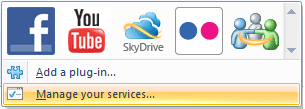
ნაბიჯი 2: თქვენ მოგეთხოვებათ შეხვიდეთ თქვენს Windows Live ანგარიშში. თუ ჯერ არ გაქვთ, შეგიძლიათ დარეგისტრირდეთ.

ნაბიჯი 3: გადადით პროფილის განყოფილებაში და დააწკაპუნეთ Მართვა ბმული ინტერფეისის მარცხენა პანელზე.

ნაბიჯი 4: შემდეგ გვერდზე დაინახავთ ყვითელ ხაზს. Დააკლიკეთ სერვისების გვერდის დაკავშირება ბმული.
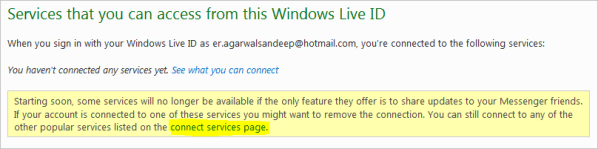
ნაბიჯი 5: დააწკაპუნეთ Facebook-ის ხატულაზე.
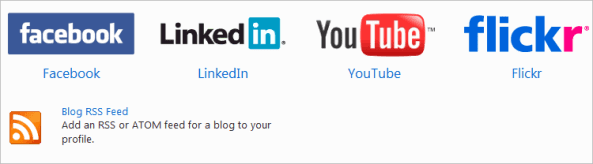
ნაბიჯი 6: აირჩიეთ პარამეტრები და პრივილეგიები, რომლებზეც გსურთ პროფილს ჰქონდეს წვდომა და დააჭირე დაუკავშირდით Facebook-ს ღილაკი. ამის შემდეგ, თქვენ უნდა ჩაწეროთ რწმუნებათა სიგელები ანგარიშების დაკავშირების დასასრულებლად.
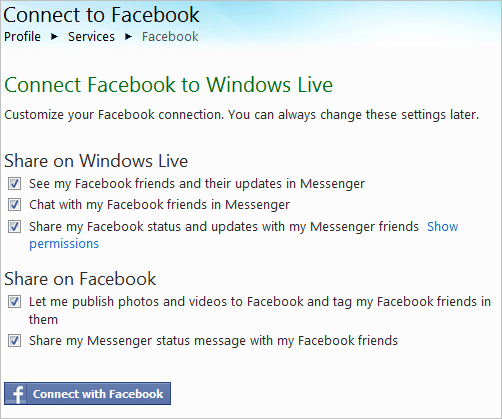
ფეისბუქზე ფოტოების ატვირთვის ნაბიჯები
ნაბიჯები 1-დან 6-მდე არის ერთჯერადი დაყენება და ფოტოების ატვირთვა იწყება აქ.
ნაბიჯი 7: დაუბრუნდით Windows Live Photo Gallery-ის ინტერფეისს და აირჩიეთ ფოტოები, რომელთა ატვირთვა გსურთ Facebook-ზე.

ნაბიჯი 8: ისევ ნავიგაცია გააზიარეთ განყოფილების ქვეშ მთავარი ჩანართი და დააწკაპუნეთ Facebook-ის ხატულაზე.

ნაბიჯი 9: გამოჩნდება ფანჯარა, სადაც შეგიძლიათ აირჩიოთ არსებული ალბომი ან შექმნათ ახალი. როდესაც მზად იქნებით წასასვლელად, დააწკაპუნეთ გამოაქვეყნეთ.

ფოტოების რაოდენობისა და ზომის მიხედვით, აქტივობას შეიძლება გარკვეული დრო დასჭირდეს. იყავი მოთმინება, სანამ ეს არ დასრულდება.
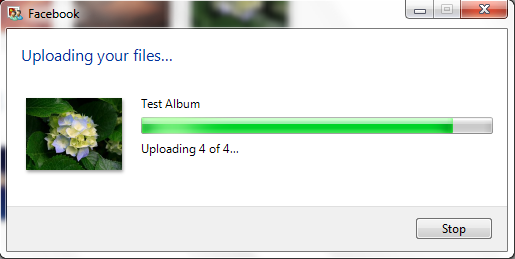
ამის დასასრულს თქვენ გამოჩნდება დასრულების შეტყობინება. და თუ გსურთ გადაამოწმოთ არის თუ არა ფოტოები ატვირთული, დააწკაპუნეთ ხედი ღილაკი.
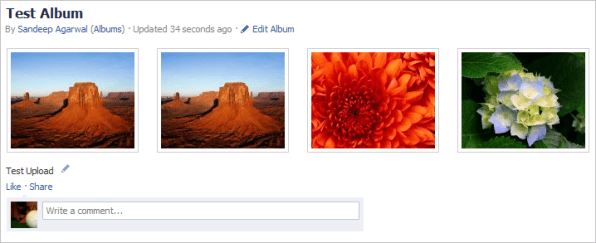
დასკვნა
მას შემდეგ რაც აღმოვაჩინე ეს ფუნქცია, მე მას ხშირად ვიყენებ ფოტოების ატვირთვისთვის. ამას იმიტომ ვაკეთებ, რომ ვმართავ ჩემს ფოტოებს ხელსაწყოს გამოყენებით და ასევე შემიძლია მათი რედაქტირება მოგზაურობის დროს.
გეგმავთ თუ არა ინტეგრირებული სერვისებით სარგებლობას? გვითხარით კომენტარების განყოფილებაში.
ბოლოს განახლდა 2022 წლის 03 თებერვალს
ზემოთ მოყვანილი სტატია შეიძლება შეიცავდეს შვილობილი ბმულებს, რომლებიც დაგეხმარებათ Guiding Tech-ის მხარდაჭერაში. თუმცა, ეს არ იმოქმედებს ჩვენს სარედაქციო მთლიანობაზე. შინაარსი რჩება მიუკერძოებელი და ავთენტური.



